مجله پدارول
آموزش بکاپ گرفتن در پلی استیشن 5

پلی استیشن 5 (PlayStation 5) یکی از جدیدترین کنسولهای بازی و سرگرمی است که توسط شرکت سونی عرضه شده است. این کنسول قدرتمند با قابلیتها و ویژگیهای فراوان، بازیکنان را در جهانی پر از تجربههای بازی دیجیتالی هیجانانگیز غرق میکند.
یکی از مسائل مهم برای هر بازیکن، امنیت و حفاظت از پیشرفتها و سیوهای بازی است. در این مقاله، به شما نحوه بکاپ گرفتن از سیوهای بازی در پلی استیشن 5 را آموزش خواهیم داد.
کمی درباره بکاپ گیری
بکاپ گیری یا Backup در اصطلاحات تکنولوژی اطلاعات به معنای تهیه نسخه پشتیبان از دادههای مهم و ارزشمند است. این فرایند، که به طور معمول در محیطهای کامپیوتری استفاده میشود، به کاربران اجازه میدهد تا در صورت از دست رفتن، خرابی یا سوءاستفاده از دادهها، نسخه پشتیبان را استفاده کنند و اطلاعات خود را بازیابی کنند.
اهمیت بکاپ گیری در بازی ها
در دنیای بازیهای ویدیویی، کاربران ممکن است ساعتها وقت و انرژی خود را صرف پیشرفت در بازی کنند. سیوها، ارتقاءها، لوتها و دستاوردهایی که در طول بازی به دست میآورند، ارزشمند و محبوب هستند. بنابراین، از دست دادن این پیشرفتها برای هر بازیکنی ناراحتکننده است. با ایجاد نسخه پشتیبان از سیوهای بازی، میتوانید آرامش خاطر و اطمینان حاصل کنید که در صورتی که هرگونه مشکلی پیش آمده، میتوانید بازی خود را به حالت قبلی بازی کنید و از پیشرفتها و دستاوردهای خود لذت ببرید.
نکات مهم قبل از گرفتن بکاپ از سیو بازیها در ps5
قبل از گرفتن بکاپ از سیو بازیها در پلی استیشن 5 (PS5)، مهم است که توجه به موارد زیر داشته باشید:
فضای ذخیره سازی:
اطمینان حاصل کنید که در درایو داخلی PS5 یا درایو خارجی متصل به آن، فضای کافی برای ذخیره بکاپهای سیو بازیها وجود دارد. بررسی فضای خالی در هر درایو را میتوانید از بخش “مدیریت دادهها” در تنظیمات PS5 انجام دهید.
نسخه نرمافزار:
مطمئن شوید که نسخه نرمافزار PS5 و بازیهای خود به روزرسانی شده باشند. بروزرسانیها ممکن است مشکلات احتمالی را برطرف کرده و تجربه استفاده از بکاپها را بهبود بخشند.
اتصال اینترنت:
در صورتی که میخواهید بکاپهای سیو بازیها را در فضای ذخیرهسازی آنلاین (مانند ابر) ذخیره کنید، اطمینان حاصل کنید که دستگاه PS5 به اینترنت متصل است و اتصال شبکه به درستی کار میکند.
زمان:
گرفتن بکاپ از سیو بازیها ممکن است زمانبر باشد، به خصوص اگر حجم زیادی از دادهها را باید بکاپ کنید. بنابراین، بهتر است که برنامهریزی کنید و مطمئن شوید که به مدت کافی برای انجام این فرآیند در دسترس دارید.
بررسی بکاپها:
بعد از اتمام فرآیند بکاپگیری، مطمئن شوید که فایلهای بکاپ سیو بازیها به درستی ذخیره شدهاند و قابل استفاده هستند. برای اطمینان بیشتر، میتوانید یک بازی را با استفاده از بکاپ بازیابی کنید و از سیوی بکاپ شده استفاده کنید.
توصیه میشود که قبل از هر عملیات مهم مانند بکاپگیری، اطلاعات مهم خود را در جایی امن نیز ذخیره کنید تا در صورت بروز هرگونه مشکل، دسترسی به آنها را داشته باشید.
نحوه بکاپ گیری در پلی استیشن 5
برای بکاپ گیری در پلی استیشن 5، نیازمند چند شرط اساسی هستید:
شرایط لازم
- کنسول پلی استیشن5 با آخرین نسخه نرمافزاری باید بهروزرسانی شده باشد.
- درایو ذخیرهسازی خارجی با ظرفیت کافی برای ذخیره سازی سیوها.
- کابل USB Type-C برای اتصال درایو ذخیرهسازی به کنسول.
مراحل بکاپ گیری ps5
با رعایت شرایط لازم، میتوانید به مراحل بکاپ گیری از سیوهای بازی در پلی استیشن 5 بپردازید:
- ابتدا کنسول خود را روشن کنید و به حساب کاربری خود وارد شوید.
- در صفحه اصلی کنسول، به تنظیمات (Settings) بروید.
- در بخش تنظیمات، به بخش مدیریت دادهها (Storage) بروید.
- در بخش مدیریت دادهها، گزینهی بکاپ و بازیابی (Backup and Restore) را انتخاب کنید.
- حالا گزینهی بکاپ (Back Up) را انتخاب کنید.
- سپس از بین گزینههای موجود، بازیها را برای بکاپ گیری انتخاب کنید.
- به انتخاب (Select) بروید و تمامی بازیهایی که میخواهید بکاپ بگیرید را علامت بزنید.
- سپس دکمهی بکاپ (Back Up) را فشار دهید و منتظر بمانید تا فرآیند بکاپ گیری تکمیل شود.
ذخیره سازی بکاپ گیری
بعد از اتمام فرآیند بکاپ گیری، میتوانید فایلهای بکاپ را در یک درایو ذخیرهسازی خارجی ذخیره کنید. برای این کار:
- قبل از جدا کردن درایو ذخیرهسازی از کنسول، اطمینان حاصل کنید که فرآیند بکاپ گیری تکمیل شده است.
- درایو ذخیرهسازی را به کنسول وصل کنید.
- سپس در صفحه اصلی کنسول، به تنظیمات (Settings) بروید.
- در بخش تنظیمات، به بخش مدیریت دادهها (Storage) بروید.
- در بخش مدیریت دادهها، گزینهی بکاپ و بازیابی (Backup and Restore) را انتخاب کنید.
- حالا گزینهی بازیابی (Restore) را انتخاب کنید.
- در صفحه بازیابی، به درایو ذخیرهسازی خارجی بروید و فایل بکاپ را انتخاب کنید.
- سپس دکمهی بازیابی (Restore) را فشار دهید و منتظر بمانید تا فرآیند بازیابی تکمیل شود.
آیا بکاپهای سیو بازیها را میتوانم در درایو داخلی پلی استیشن 5 ذخیره کنم؟
بله، میتوانید بکاپهای سیو بازیها را در درایو داخلی پلی استیشن 5 ذخیره کنید. پلی استیشن 5 این امکان را به شما میدهد تا بکاپهای سیو بازیها را در درایو داخلی دستگاه ذخیره کنید. با استفاده از این روش، میتوانید بکاپها را بهراحتی در دسترس داشته باشید و در صورت نیاز به بازیابی، آنها را به سادگی روی همان پلی استیشن 5 خود بازیابی کنید.
برای ذخیره بکاپهای سیو بازیها در درایو داخلی، مراحل زیر را دنبال کنید:
بروید به تنظیمات (Settings) در صفحه اصلی پلی استیشن 5.
در بخش تنظیمات، به بخش مدیریت دادهها (Storage) بروید و آن را انتخاب کنید.
در بخش مدیریت دادهها، گزینه بکاپ و بازیابی (Backup and Restore) را انتخاب کنید.
در صفحه بکاپ و بازیابی، گزینه بکاپگیری (Back Up) را انتخاب کنید.
در این مرحله، لیستی از بازیهای نصب شده بروی پلی استیشن 5 نمایش داده میشود. از بین بازیهای موجود، سیو بازیای را که میخواهید بکاپ گیری کنید، انتخاب کنید.
حالا، پلی استیشن 5 شما شروع به بکاپ گیری از سیو بازی موردنظر خواهد کرد. در این مرحله، به شما پیغامی نمایش داده میشود که درخواست محل ذخیره بکاپ را میکند.
با استفاده از دکمه های موجود، درایو داخلی پلی استیشن 5 را انتخاب کنید.
پس از انتخاب درایو داخلی، بکاپ گیری از سیو بازی شروع خواهد شد و فایلهای مربوطه به درایو داخلی ذخیره خواهند شد.
با این روش، میتوانید بکاپهای سیو بازیهای خود را در درایو داخلی پلی استیشن 5 ذخیره کنید و در صورت نیاز، آنها را به سادگی روی همان دستگاه بازیابی کنید.
حفاظت و مدیریت بکاپها
پس از ایجاد بکاپها و ذخیرهسازی آنها در درایو خارجی، مهم است که اقدامات لازم را برای حفظ و محافظت از بکاپهای خود انجام دهید. بهتر است بکاپهای خود را در محلی امن نگهداری کنید، مانند در یک درایو خارجی، درون یک کیف یا جعبه محافظتکننده. همچنین، میتوانید از سرویسهای ذخیرهسازی ابری نیز استفاده کنید تا بکاپهایتان را در فضای آنلاین ذخیره کنید و از از دست رفتن آنها در صورت بروز مشکلات فیزیکی جلوگیری کنید.
مدیریت بکاپها
مدیریت بکاپها نیز بسیار مهم است. بهتر است بکاپهای خود را به صورت منظم بروزرسانی کنید تا آخرین تغییرات و پیشرفتهای بازی را در آنها ذخیره کنید. همچنین، میتوانید بکاپهای قدیمیتر را حذف کنید تا فضای ذخیرهسازی خود را آزاد کنید و از پر شدن درایو خود جلوگیری کنید. برای مدیریت بکاپها، میتوانید از نرمافزارها و ابزارهای مدیریت فایلهای درایو خارجی استفاده کنید.
آیا بکاپهای حذف شده قابل بازیابی هستند؟
با توجه به اطلاعاتی که در دسترس دارم، بکاپهای حذف شده از سیو بازیها در پلی استیشن 5 به طور عمومی قابل بازیابی نیستند. پس از حذف بکاپ یک سیو بازی، آن به صورت دائمی از فضای ذخیرهسازی پاک میشود و قابل بازگشت نیست.
بنابراین، اگر بکاپی را حذف کردهاید، بهطور معمول نمیتوانید آن را بازیابی کنید. در صورتی که قصد دارید بکاپهای مهم خود را حفظ کنید، توصیه میشود قبل از حذف آنها، از اطمینان حاصل کنید که نسخه پشتیبان دیگری از آنها وجود دارد (مانند درایو خارجی یا فضای ذخیرهسازی ابری) یا از قابلیت بکاپگیری داخلی پلی استیشن 5 استفاده کنید.
در هر صورت، در موارد ویژه و در صورت وجود مشکلات، ممکن است با تماس با پشتیبانی مشتریان PlayStation، پیشنهادها و هماهنگیهایی برای بازیابی دادههای حذف شده دریافت کنید.
روش بازیابی بکاپ ps5
برای بازیابی بکاپها در پلی استیشن 5، باید به شرایط زیر توجه کنید:
درایو خارجی حاوی بکاپها باید به کنسول متصل شده باشد.
کنسول باید بهروزرسانی شده و با آخرین نسخه نرمافزاری کار کند.
مراحل بازیابی بکاپ
با رعایت شرایط لازم، میتوانید به مراحل بازیابی بکاپها در پلی استیشن 5 بپردازید:
- ابتدا کنسول را روشن کنید و به حساب کاربری خود وارد شوید.
- در صفحه اصلی کنسول، به تنظیمات (Settings) بروید.
- در بخش تنظیمات، به بخش مدیریت دادهها (Storage) بروید.
- در بخش مدیریت دادهها، گزینهی بکاپ و بازیابی (Backup and Restore) را انتخاب کنید.
- حالا گزینهی بازیابی (Restore) را انتخاب کنید.
- در صفحه بازیبازیابی، بکاپهای موجود را خواهید دید. بکاپ مورد نظر خود را انتخاب کنید.
- پس از انتخاب بکاپ، از شما خواسته میشود تا تأیید کنید که آیا میخواهید بکاپ را بازیابی کنید یا خیر. اگر مطمئن هستید، تأیید کنید.
- پس از تأیید، کنسول شروع به بازیابی بکاپ میکند. این فرایند ممکن است زمانبر باشد، بنابراین صبور باشید و منتظر بمانید.
- پس از اتمام بازیابی، کنسول شما آماده استفاده از بکاپ بازی شما خواهد بود.
- لطفاً توجه داشته باشید که بازیابی بکاپها ممکن است به دلیل مشکلات فنی یا عدم تطابق نسخهها موفقیت آمیز نباشد. در این صورت، میتوانید با تماس با پشتیبانی فنی سونی (Sony) یا مراجعه به منابع پشتیبانی آنها، به راهنمایی و پشتیبانی لازم دسترسی پیدا کنید.
با انجام این مراحل، بکاپهای خود را در پلی استیشن 5 بازیابی کرده و از پیشرفتها و دادههای بازی خود لذت ببرید.
آیا بکاپهای پلی استیشن 4 را هم میتوان در پلی استیشن 5 بازیابی کرد؟
بله، شما میتوانید بکاپهای پلی استیشن 4 را در پلی استیشن 5 بازیابی کنید. پلی استیشن 5 از قابلیت بازیابی بکاپهای پلی استیشن 4 پشتیبانی میکند، به شرطی که بکاپها روی درایو خارجی یا سرویس ذخیرهسازی ابری ذخیره شده باشند. برای بازیابی بکاپهای پلی استیشن 4، میتوانید به مراحل زیر عمل کنید:
- ابتدا، درایو خارجی حاوی بکاپهای پلی استیشن 4 را به پلی استیشن 5 متصل کنید. مطمئن شوید که درایو شناسایی شده و به درستی متصل شده است.
- کنسول پلی استیشن 5 را روشن کنید و به حساب کاربری خود وارد شوید.
- در صفحه اصلی کنسول، به تنظیمات (Settings) بروید.
- در بخش تنظیمات، به بخش مدیریت دادهها (Storage) بروید.
- در بخش مدیریت دادهها، گزینهی بکاپ و بازیابی (Backup and Restore) را انتخاب کنید.
- حالا گزینهی بازیابی (Restore) را انتخاب کنید.
- در صفحه بازیابی، بکاپهای موجود را خواهید دید. بکاپ پلی استیشن 4 مورد نظر خود را انتخاب کنید.
- پس از انتخاب بکاپ، از شما خواسته میشود تا تأیید کنید که آیا میخواهید بکاپ را بازیابی کنید یا خیر. تأیید کنید.
- پس از تأیید، کنسول شروع به بازیابی بکاپ پلی استیشن 4 میکند. زمان بازیابی بستگی به حجم بکاپ و سرعت درایو خارجی یا سرویس ابری دارد. صبور باشید و منتظر بمانید تا فرآیند بازیابی تکمیل شود.
با اجرای این مراحل، بکاپ پلی استیشن 4 شما در پلی استیشن 5 بازیابی خواهد شد و میتوانید از بازیها و دادههای خود لذت ببرید.
چگونه بکاپهای قدیمیتر را در پلی استیشن 5 حذف کنم؟
برای حذف بکاپهای قدیمیتر از سیو بازیها در PlayStation 5، میتوانید مراحل زیر را دنبال کنید:
روش اول:
روی دسته تحکم PS5 خود، دکمه PS را فشار دهید تا به صفحه اصلی منوی PS5 بروید.
در صفحه اصلی، به سمت بالا رفته و برنامه “تنظیمات” (Settings) را انتخاب کنید.
در منوی تنظیمات، به پایین بروید و گزینه “مدیریت دادهها” (Storage) را انتخاب کنید.
در بخش “مدیریت دادهها”، گزینه “ذخیره سازی ابری” (Cloud Storage) را انتخاب کنید.
در فهرست بکاپهای موجود در فضای ذخیرهسازی ابری، بکاپ بازی قدیمیتری که میخواهید حذف کنید را پیدا کنید و آن را انتخاب کنید.
با انتخاب بکاپ بازی، گزینه “حذف” (Delete) را انتخاب کنید و تأیید کنید.
روش دوم:
روی دسته تحکم PS5 خود، دکمه PS را فشار دهید تا به صفحه اصلی منوی PS5 بروید.
روی آیکون بازی موردنظر خود که بکاپ آن را میخواهید حذف کنید، بروید و آن را اجرا کنید.
در داخل بازی، به منوی تنظیمات یا گزینههای بازی بروید.
در تنظیمات یا گزینههای بازی، گزینه “ذخیره سازی” (Save) را پیدا کرده و باز کنید.
در گزینه ذخیره سازی، بکاپ بازی قدیمیتری که میخواهید حذف کنید را پیدا کرده و آن را انتخاب کنید.
با انتخاب بکاپ بازی، گزینه “حذف” (Delete) را انتخاب کنید و تأیید کنید.
با انجام این مراحل، بکاپهای قدیمیتر از سیو بازیهای شما در PlayStation 5 حذف خواهند شد و فضای ذخیرهسازی شما آزاد خواهد شد. توصیه میشود قبل از حذف بکاپها، از اطمینان حاصل کنید که اطلاعات مهمی درون آنها وجود ندارد و از نسخه پشتیبان برای اطمینان از امنیت دادههایتان استفاده کنید.
فضای ذخیره سازی ابری پلی استیشن پلاس
فضای ذخیرهسازی ابری PlayStation Plus یا به اختصار فضای ذخیرهسازی ابری پلی استیشن پلاس (PlayStation Plus Cloud Storage)، یک سرویس آنلاین است که توسط Sony برای کاربران اشتراک PlayStation Plus فراهم شده است. این سرویس به شما امکان میدهد تا بکاپهای سیو بازیهای خود را در فضای ذخیرهسازی ابری Sony ذخیره کنید.
با اشتراک در PlayStation Plus، شما به یک فضای ذخیرهسازی ابری با ظرفیت 100 گیگابایت دسترسی دارید. این فضا به طور خودکار با حساب کاربری شما همگامسازی میشود و میتوانید بکاپهای سیو بازیهای خود را در آن آپلود و ذخیره کنید.
با استفاده از فضای ذخیرهسازی ابری PlayStation Plus، مزایای زیر را خواهید داشت:
- امنیت بیشتر: با ذخیره بکاپهای سیو بازیهای خود در فضای ابری، از از دست رفتن دادهها در صورت خرابی دستگاه یا سوء استفاده متقلبانه محافظت میکنید.
- دسترسی آسان: با استفاده از هر دستگاه PS5 که به حساب کاربری PlayStation Plus شما متصل شده باشد، میتوانید به بکاپهای سیو بازیهای خود در فضای ابری دسترسی داشته باشید و آنها را بازیابی کنید.
- جابهجایی ساده: اگر بخواهید بین دستگاههای PS5 مختلف جابهجا شوید، میتوانید بکاپهای سیو بازیهای خود را به راحتی از فضای ابری دانلود کنید و تجربه بازی خود را ادامه دهید.
- مدیریت بهتر: با مدیریت بکاپهای سیو بازیهای خود در فضای ابری، از فضای داخلی دستگاه خود صرفهجویی کنید و بهترین استفاده را از فضای ذخیرهسازی دستگاه خود داشته باشید.
توجه داشته باشید که فضای ذخیرهسازی ابری PlayStation Plus تنها برای کاربرانی که در اشتراک PlayStation Plus عضویت دارند، قابل دسترسی است.
چگونه میتوان بکاپهای سیو بازیهای خود را در فضای ابری PlayStation Plus آپلود کرد؟
برای آپلود بکاپهای سیو بازیهای خود در فضای ابری PlayStation Plus، میتوانید مراحل زیر را دنبال کنید:
روش اول:
روی دسته تحکم PS5 خود، دکمه PS را فشار دهید تا به صفحه اصلی منوی PS5 بروید.
در صفحه اصلی، به سمت بالا رفته و برنامه “تنظیمات” (Settings) را انتخاب کنید.
در منوی تنظیمات، به پایین بروید و گزینه “مدیریت دادهها” (Storage) را انتخاب کنید.
در بخش “مدیریت دادهها”، گزینه “ذخیره سازی ابری” (Cloud Storage) را انتخاب کنید.
به گزینه “آپلود به ذخیره سازی ابری” (Upload to Cloud Storage) بروید و بازی یا سیو بازی موردنظر خود را انتخاب کنید.
بکاپ بازی شروع خواهد شد و فایلهای مربوطه به فضای ذخیرهسازی ابری PlayStation Plus آپلود خواهند شد.
روش دوم:
روی دسته تحکم PS5 خود، دکمه PS را فشار دهید تا به صفحه اصلی منوی PS5 بروید.
روی آیکون بازی موردنظر خود که میخواهید بکاپ آن را آپلود کنید، بروید و آن را اجرا کنید.
در داخل بازی، به منوی تنظیمات یا گزینههای بازی بروید.
در تنظیمات یا گزینههای بازی، گزینه “ذخیره سازی” (Save) را پیدا کرده و باز کنید.
در گزینه ذخیره سازی، گزینه “آپلود به ذخیره سازی ابری” (Upload to Cloud Storage) را انتخاب کنید.
بکاپ بازی شروع خواهد شد و فایلهای مربوطه به فضای ذخیرهسازی ابری PlayStation Plus آپلود خواهند شد.
با استفاده از هر دو روش فوق، شما میتوانید بکاپهای سیو بازیهای خود را به فضای ذخیرهسازی ابری PlayStation Plus آپلود کنید و از امکان بازیابی آنها در هر زمان و از هر دستگاه PS5 متصل به حساب کاربری خود بهرهبرداری کنید.




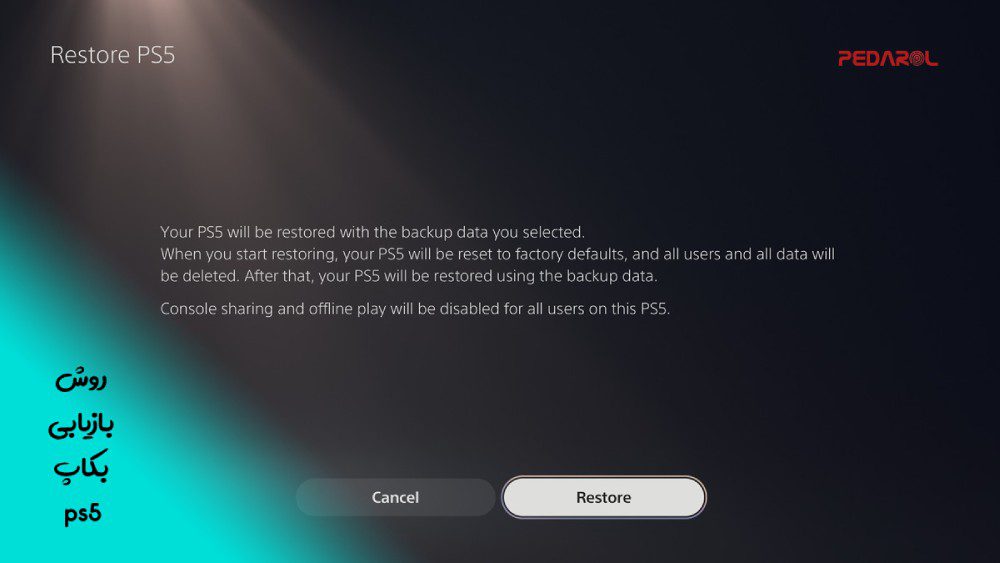
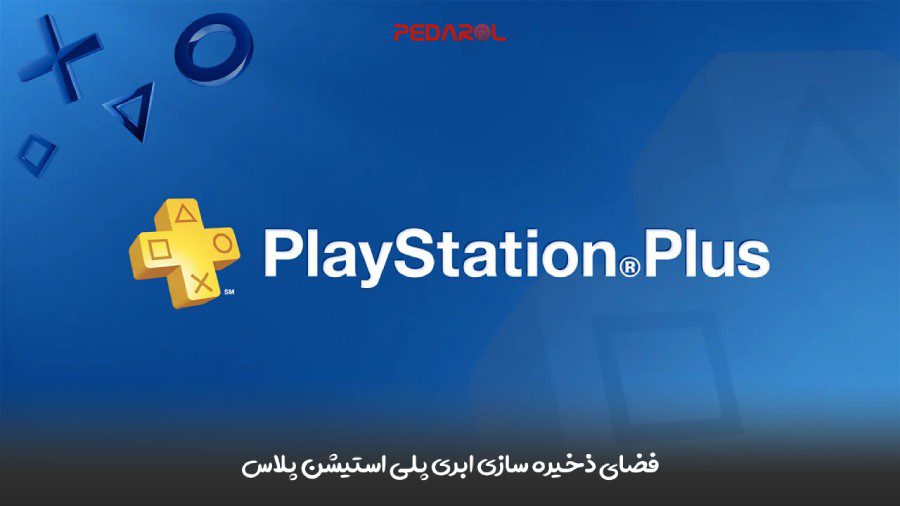
 دسته موبایل لیزری
دسته موبایل لیزری دسته موبایل مغناطیسی
دسته موبایل مغناطیسی دسته موبایل شش انگشتی
دسته موبایل شش انگشتی دسته موبایل چهار انگشتی
دسته موبایل چهار انگشتی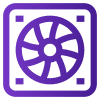 دسته موبایل فن دار
دسته موبایل فن دار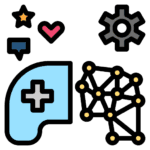 دسته موبایل مکانیکی
دسته موبایل مکانیکی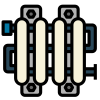 فن رادیاتوری موبایل
فن رادیاتوری موبایل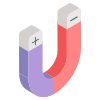 فن مگنتی موبایل
فن مگنتی موبایل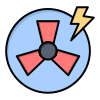 فن پنکهای موبایل
فن پنکهای موبایل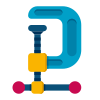 فن گیره ای موبایل
فن گیره ای موبایل جاسویچی و آویز
جاسویچی و آویز کابل و شارژر
کابل و شارژر کیف و کاور
کیف و کاور پلی استیشن
پلی استیشن نینتندو
نینتندو ایکس باکس
ایکس باکس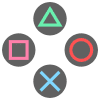 لوازم جانبی کنسول
لوازم جانبی کنسول دسته بازی کنسول
دسته بازی کنسول کیبورد گیمینگ
کیبورد گیمینگ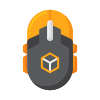 ماوس
ماوس پد ماوس
پد ماوس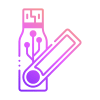 فلش مموری
فلش مموری
